
Тема комплектующих компьютеров и ноутбуков в 2022 году уже давно не кажется какой-то неизведанной и предназначенной исключительно для программистов и инженеров. Порой для улучшения работы ПК достаточно лишь замены какого-либо комплектующего его устройства. Одним из таких устройств является твердотельный накопитель или, если короче, SSD.
SSD-диск (англ. Solid-State Drive) — это компьютерное немеханическое запоминающее устройство. Если проще — флеш память, состоящая из тысячи ячеек — микросхем. Его предшественником является всем известная «USB — флешка». Служат SSD диски чаще для того, чтобы устанавливать на них операционные системы и программы из-за высокой скорости накопителя.
При выборе правильного SSD диска вы можете не узнать свой компьютер — данное устройство позволяет ощутимо ускорить загрузку и считывание информации.
На что стоит обратить внимание при выборе SSD и чем он отличается от HDD накопителя, постараемся разобраться ниже.
Отличия от HDD
Первое отличие SSD от HDD, что видно невооруженным взглядом, — габариты. Твердотельный накопитель меньше и легче, чем жесткий диск. Это делает SSD использование более универсальным решением как для ПК, так и для ноутбуков. Функция у HDD и SSD одна — запись и считывание информации. Однако способ выполнения данной функции отличается, и у обоих видов есть как свои плюсы, так и минусы.
Для начала определим, что же такое HDD накопитель. HDD расшифровывается с английского как Hard Disk Drive — это энергонезависимое, перезаписываемое компьютерное запоминающее устройство. Предшественником HDD является дискета, только в случае с HDD диск внутри состоит из алюминиевой пластины, покрытой магнитным материалом. Данные хранятся в секторах, расположенных по всей поверхности диска. Считывает данные специальная считывающая головка.
Пример HDD-диска.
В бытовом использовании HDD больше подходит для хранения таких файлов, как видео любого разрешения и фотографии. Так как скорость чтения данных у HDD в среднем ниже, чем у SSD, то с загрузкой операционной системы, с тяжелыми программами (игры, крупные проекты) жесткий диск будет справляться хуже. Главным же отличием SSD от HDD является отсутствие подвижных частей. Благодаря этому твердотельный накопитель меньше нагревается при работе, не издает шума и менее подвержен механическим воздействиям. То есть, если случайно толкнуть системный блок или уронить устройство, то HDD пострадает куда больше чем SSD. Более быстрая скорость чтения SSD обусловлена тем, что ячейки, на которых хранится информация, всегда в открытом доступе, когда у HDD расходуется время на то, чтобы считывающая головка добралась до нужного сектора. Конечно, у HDD есть свои преимущества перед SSD, заключение сравнения можно увидеть в таблице ниже:
|
SSD |
HDD |
| Плюсы |
• выше скорость работы
• меньшие габариты
• более устойчивый к механическим повреждениям
• менее шумный
• низкое энергопотребление
• безразличен к магниту
|
• цена за гигабайт меньше
• больший возможный объем (до 10 Тб)
• габариты
• позволяет чаще перезаписывать информацию
|
| Минусы |
• выше цена за гигабайт
• меньший возможный объем (до 4 Тб)
• изнашивание из-за перезаписи информации
|
• медленнее чем SSD
• менее устойчивый к механическим воздействиям
• требует больше электроэнергии
• издает больше шума и вибраций
• чувствителен к магнитному полю
|
Разновидности SSD
Сегодня можно выделить несколько видов твердотельных накопителей по следующим показателям: форм-фактор и интерфейс.
Форм-фактор (т.е. физическая форма накопителя).
Форм-фактор бывает следующих типов: SATA 2.5”. Подключается через разъем SATA с помощью плоского кабеля и работает только через интерфейс SATA. Запутаться здесь сложно.
M.2 — более современный вариант, чем SATA. У данного форм-фактора есть несколько разновидностей, на которые нужно обращать внимание при выборе SSD, иначе модель может просто не подойти по тем же габаритам.
M.2 напрямую подключается к материнской плате без использования кабеля и фиксируется одним винтом.
Данный вид SSD всегда одинаковый по ширине (22 мм.), но может различаться по длине. Это отчетливо видно по изображению выше. Перед покупкой обязательно проверьте, хватает ли пространства на материнской плате для накопителя. Чаще всего подходят 2230 и 2242. На упаковке производитель всегда указывает данный показатель.
M.2 может поддерживать как интерфейс, так и SATA. Здесь необходимо проверять совместимость по показателям материнской платы или самого накопителя.
mSATA (mini SATA). Внешне похож на M.2, но его можно отличить по наличию двух разъемов для винтов вместо одного. Как и M.2 напрямую подключается к материнской плате. Как и SATA данный вид работает только через интерфейс SATA.
PCI express. В данный разъем обычно подключаются видеокарты, но к нему можно также подключить PCI SSD. Кроме того, к данному разъему можно подключить и M.2 через специальный переходник. Работает только через интерфейс NVMe.
U.2 — более редкий вид, в основном используется в профессиональном оборудовании и серверах. В бытовом формате не применяется. Работает только через интерфейс NVMe.


Интерфейсы в основном делятся на два типа: SATA и NVMe. На этом моменте остановимся и разберем подробнее. Интерфейс — это набор правил и технологий по которым производится связь между устройствами. В случае с SSD могут быть следующие распространенные типы интерфейсов:
1. SATA III — это и программный, и физический интерфейс. Физическая его часть реализована через шину SATA: сам разъем на материнской плате и на SSD, микроконтроллеры на материнской плате (зачастую это часть одного большого контроллера периферии, так называемого "Южного моста" — функционального контроллера, который отвечает за работу низкоскоростных устройств). Программная часть реализуется на уровне прошивок этих контроллеров, драйверов внутри операционной системы и прошивки BIOS материнской платы. Почему это программный и физический интерфейс? Потому что, в данном случае, одно без другого работать не может. Все наборы проводов и чипов не работают без нужного программного кода, как и программный код бесполезен без физической реализации. Последнее не всегда, и об этом ниже.
2. M.2 — это сугубо физический интерфейс. У него нет как таковой программной реализации, но есть простая реализация подключения к линиям PCI Express или к "Южному мосту". То, как будет взаимодействовать SSD, по какому программному протоколу — определяет сам SSD тем набором чипов, который на нём имеется. SSD форм-фактора M.2 взаимодействует с компьютером через программную реализацию по протоколу SATA III — в данном случае для передачи данных будет задействован южный мост. Минус такого подхода — ограничение самим стандартом скорости взаимодействия.
3. Совсем другой программный интерфейс — NVMe. Если и материнская плата, и SSD поддерживают данный интерфейс, то взаимодействие будет производиться по физическим линиям PCI Express напрямую с процессором, минуя Южный мост. Если сравнивать, то NVMe как более новый интерфейс, позволяет загружать данные во множество раз быстрее, чем его предшественник SATA.
Короче говоря.
Если заключить, то при выборе SSD-диска нужно обращать на следующие параметры:
• Форм-фактор твердотельного накопителя. Выбор будет зависеть от материнской платы, разъемов, установленных на ней. Если устройство позволяет, то можно установить дополнительный разъем на материнскую плату.
• Интерфейс материнской платы.Особенно в случае M.2, который может поддерживать как NVMe, так и SATA.
• Габариты SSD, если выбор пал на M.2.
Вопрос “Что же лучше?” здесь будет некорректен, так как разные SSD-диски подходят для разных задач. Но стоит обратить внимание на интерфейсы. Если вы хотите приобрести диск для быстрого чтения тяжелых игр или крупных программных проектов, то Вам больше подойдет NVMe. Но не забывайте, что его должны поддерживать и материнская плата вашего компьютера, и SSD-диск.
Что же еще?
В вопросе SSD-дисков лучше не рисковать и обращаться к уже многим известным брендам, так как в сегменте твердотельных накопителей малоизвестные бренды не имеют деталей своего производства и могут выпускать накопители, состоящие из деталей от разных поставщиков и, как правило, более дешевых и менее качественных. Наиболее стабильными и известными брендами являются Western Digital, Intel, Samsung, Crucial, Kingston, SanDisk.
Вторым немаловажным фактором является скорость чтения данных. Перед покупкой диска выясните максимальную скорость разъемов компьютера. Для разъема USB 3.0 выбирайте диск с поддержкой этого стандарта или выше и со скоростью не больше 640 Мбайт/с. Для разъемов USB 3.1 и Thunderbolt 3 подойдет SSD со скоростью 1–3 Гбайт/с.
Это были основные моменты, касающиеся выбора SSD-дисков. А с ассортиментом твердотельных накопителей по самым приятным ценам вы, как всегда, можете ознакомиться в нашем каталоге.


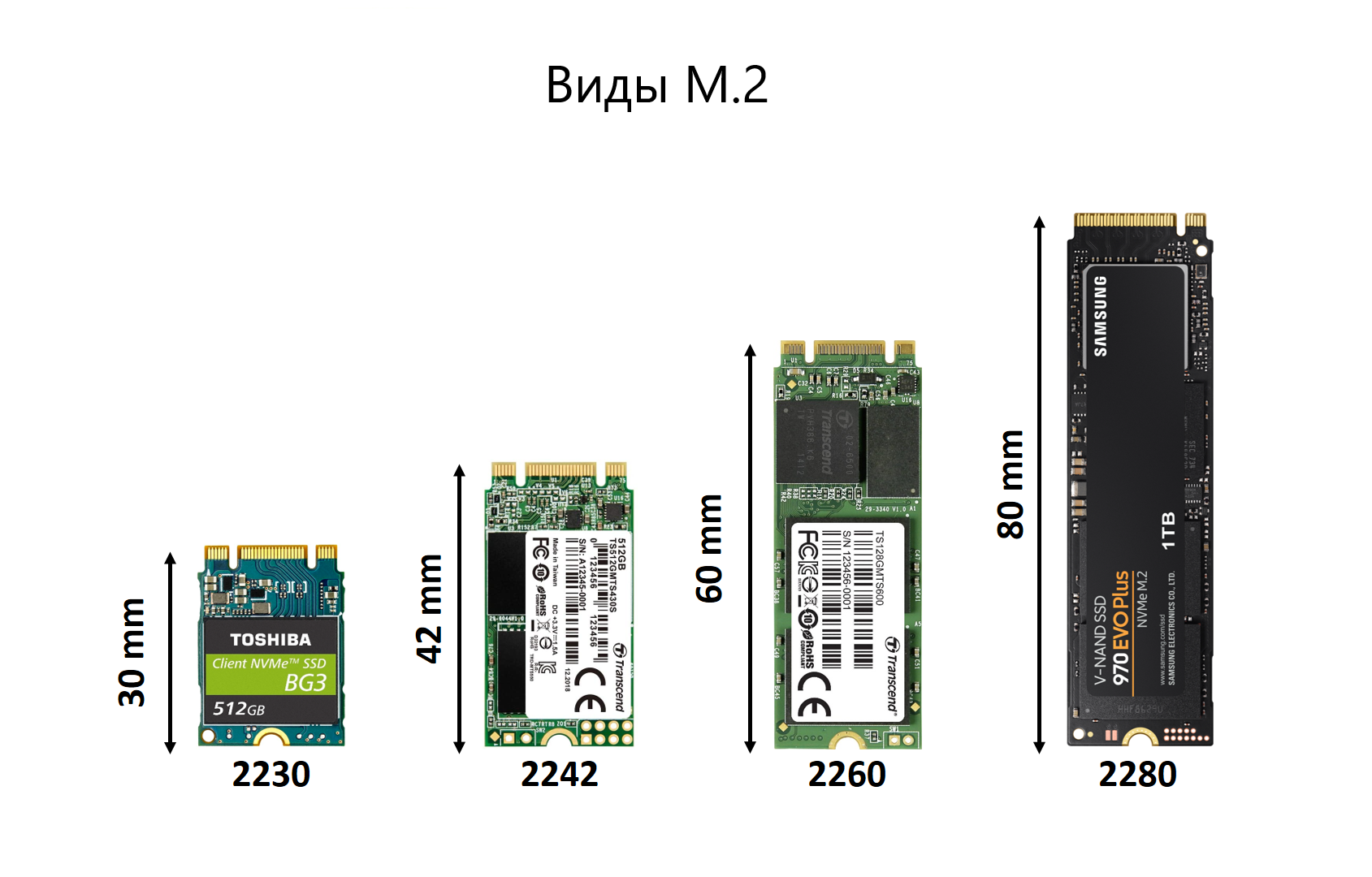



 Заказать звонок
Заказать звонок